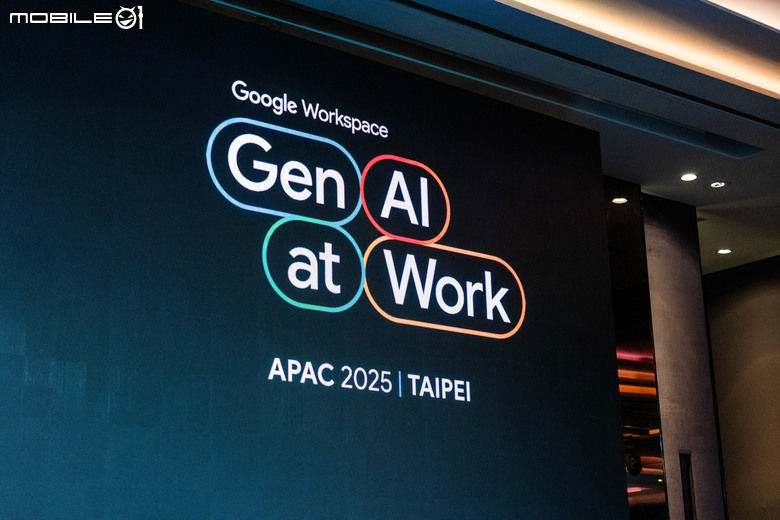筆雖然是一個很方便的工具,可以隨手將大小事情及資訊記錄下來,也是代表中國傳統悠久歷史文明發展的重要工具…喝!扯多了!!最重要的還是想說~除了傳統的筆之外,在發展、創新時代的我,是不是能找到更有效率的方法處理工作上、生活上每天在眼前快速閃過的各種訊息。把重要的、有用的訊息永遠記錄在我的第二大腦-電腦中。一般情形下我會將重要的筆記利用Word、PowerPoint記錄下來,但每當回頭整理時,為了謄上這些資料並存於電腦中,也讓我花上不少時間,相當沒有效率。我一直認為時間應該花在資訊的判斷和運用上,而不是資料的處理上,因此開始有了想找是否有什麼新科技、新玩意可以幫我完成這心願。
就在尋尋覓覓中讓我發現一個好東西-Iogear的新產品....GPEN100C..手寫筆.. http://tw.iogear.com/main.php?loc=product&Item=GPEN100C,起初我還不確定這玩意是否是我要的,經由明查暗訪後發現它很特別,有別於以往所看過的產品應用,它不太一樣,仔細分析後發現許多優點,也是我看上它的原因-有別於一般手寫筆需要感應板才能書寫的,GPEN100C透過小小接收器感應手寫筆的方位,大大改變手寫板感應的使用方式,畢竟帶個感應板出門很不方便,誰會隨身攜帶一個大板子在身上,所以這玩意應該符合我的訴求。正當準備下手時,又有了新發現,據說Iogear即將推出無線版本,想想無線的總是比較好,不但輕巧又可以在不連接電腦狀態下紀錄資料,更是符合我希望的隨手寫、隨手記的概念,就這樣忍了、等了幾個月,終於等到我所期待的東西-GPEN200N http://tw.iogear.com/main.php?loc=product&Item=GPEN200N。從購買到現在覺得這玩意使用簡單,仔細操作後更發現這還真是不錯的工具,價格也不高貴,輕巧又方便,是個值得分享的好東西,因此我也來個時下最流行的,開箱報告…
終於要開箱嘍~~
1.輕巧的盒子,簡單的外殼包裝
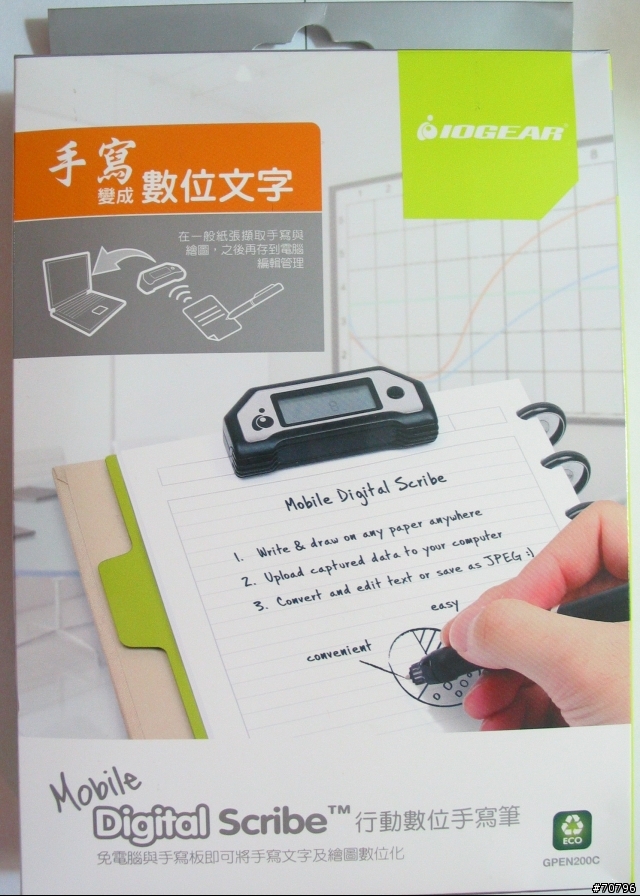
2.完整配備…三張程式光碟、中英文說明、電池、筆芯及一個神秘的BOX

3.讓我們來看看盒子內到底藏些什麼….

4.一支手寫筆、一個接收器及一條USB線

5.可以抽換的筆芯-原子筆及塑膠筆芯。原子筆芯可用於一般書寫,感覺就像拿一般原子筆寫字一樣,而最大的不同在於透過接受器的感應,可將手寫的內容記錄下來存成資料,這才是王道阿!!能輕易的將書寫內容數位化。此外,塑膠筆芯可當作一般滑鼠或是繪圖筆來操作,在任何平面及空氣之中都能輕鬆操作、感應自如,不需放在特定紙張或手寫板上,這也是它迷人的地方。


6.GPEN200裝上兩顆電池SR41,終於可以開始玩啦!

7.首先,安裝驅動程式

8.接下來,將接收器透過USB線接至電腦

9.接收器上的LCD有一目了然的狀態指示,包括記憶容量、電池剩餘容量、狀態模式…


10.開始執行我們的程式吧~中文版的的操作程式…
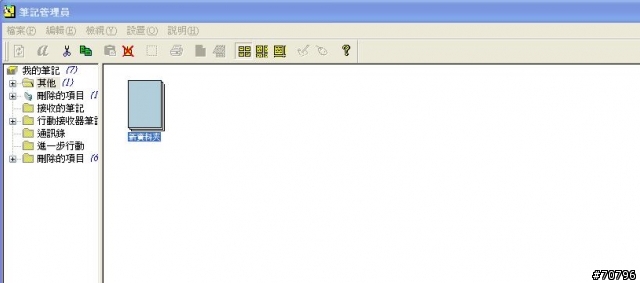
11.接收器方位設定,接收器只要放置於書寫文字的上方,透過軟體定位,可置於左上、中間、右上不同位置,符合不同寫字習慣及空間需求
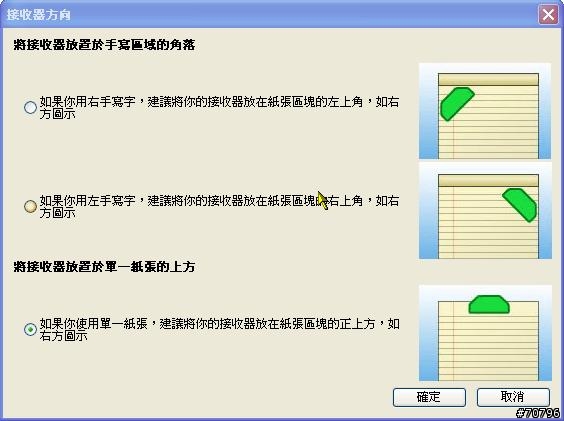
12.讓我們開始寫寫字吧!….看~剛才寫的文字馬上轉到電腦上,神奇吧!!
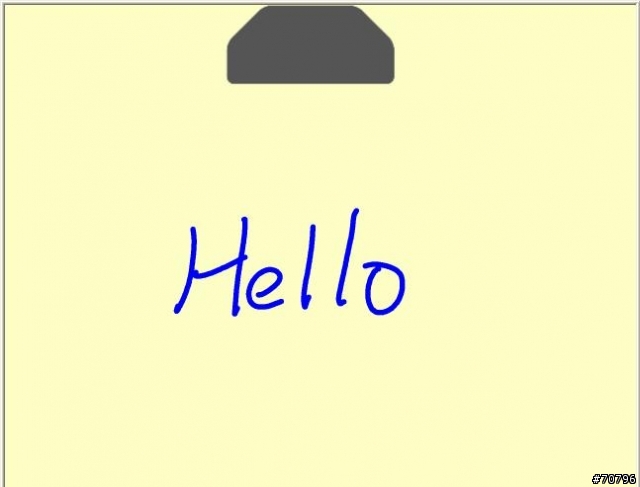
13. 可以輕鬆更換筆的顏色、粗細還有橡皮擦更正錯誤~~寫字、畫圖樣樣行
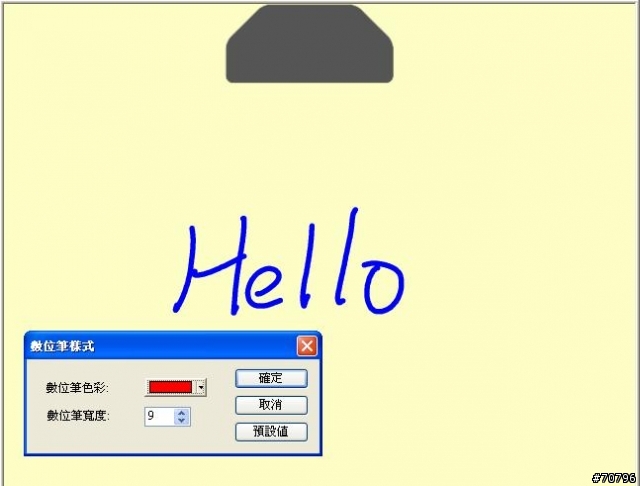
14.最後可以將筆記存成JPEG圖形格式,藉由軟體可列印、E-mail寄出、顯示成頁籤、便利貼、設定鬧鈴做提醒,甚至轉成文字,以做文字檔案的編輯,非常實用及方便
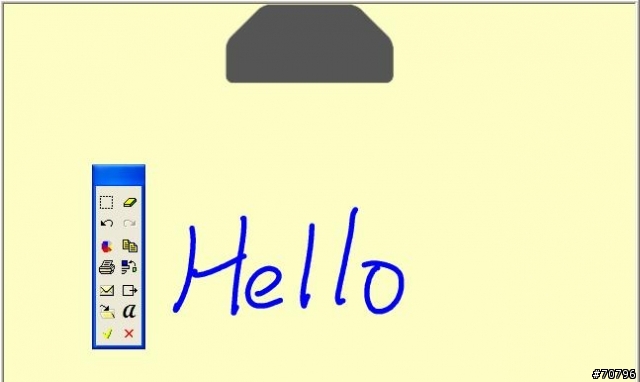
15.GPEN200 主要有兩種模式-筆記模式及滑鼠模式。使用者可以非常輕易的在兩模式間切換自如,只要在接收器前端點一下,接收器上的LCD就會出現現在狀態,當然windows中的功能也隨之改變,是不是很容易呢?

剛剛看過筆記模式的介紹,現在來看看滑鼠模式吧~~
16.當GPEN200切換成滑鼠模式時,它相當於筆形的滑鼠,有著滑鼠的基本操作功能-左鍵、右鍵及雙擊,但卻有著滑鼠所沒有的手感,像是寫字及繪圖。
左鍵功能-點一下筆尖或是按一下側邊按鍵。
雙擊功能-點兩下筆尖或是按兩下側邊按鍵。
右鍵功能-選取物件,壓住筆尖一會,會看到圓形的水波狀,然後放開筆尖,如此就形同按了右鍵。

17.Office PowerPoint也可利用滑鼠模式來做批註、畫重點是不是很好用呢?

18.影像繪圖軟體可以當作繪圖筆,隨手畫出你想要的圖案,而不是只有用滑鼠拉出那顫抖的軌跡
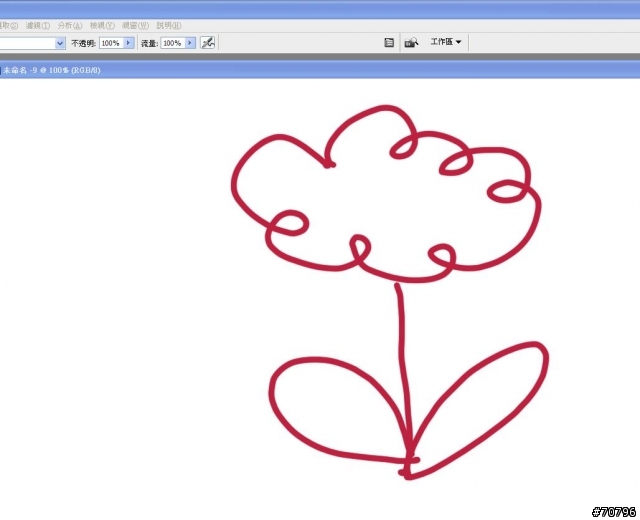
19.接下來介紹,GPEN200有別於GPEN100的終極應用-接收器本身含有電力及記憶體,書寫時不一定需要連接電腦才能夠記錄資料,同樣的擺放方式、同樣的書寫方式,將你所寫的字,一字不漏的一一紀錄下來,最後上傳到電腦。如此,出門時只要帶著一枝筆、一個接收器,將能寫遍天下,回到家時上傳就好,是不是很方便呢?
20.寫完一張紙不夠怎麼辦,很簡單!只要輕輕按下接收器上的鈕,就能輕鬆換頁,你所寫的每一頁都不會混淆在一起,將會個別儲存。

21.最後將剛才寫過的資料上傳吧~
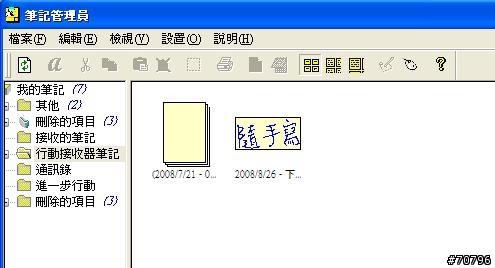
是不是很神奇呢?
22.另外一個如虎添翼的好工具,手寫辨識軟體 MyScript Notes Lite。此軟體內附於GPEN200中,主要功能是將所書寫的文字轉成電腦可編輯的文字檔案,可支援多國語言,辨識完成後即可輕鬆編輯,真正將手寫的文字數位化。
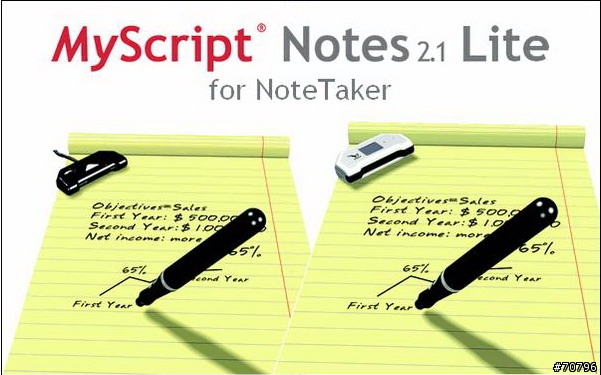
23.簡單的程式,沒有太多的功能及設定,我想辨識軟體最重要的還是辨識能力吧~~
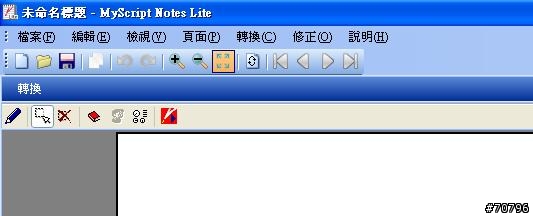
24.就來隨便寫寫字,看看他的辨識效果吧!!
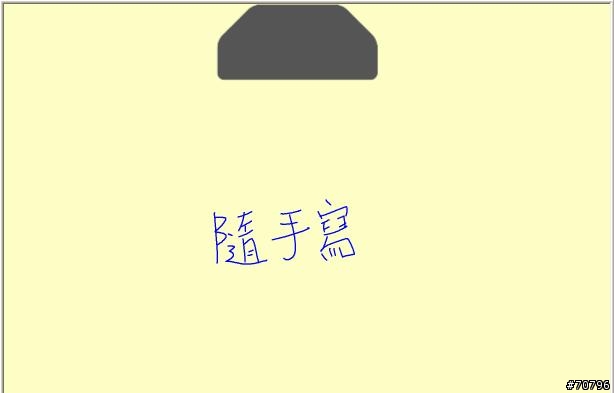
25.有多種語言的辨識,中文、英文、西班牙文….進階版的MyScript Notes 甚至有圖文辨識能力,果然是隱藏實力的傢伙….
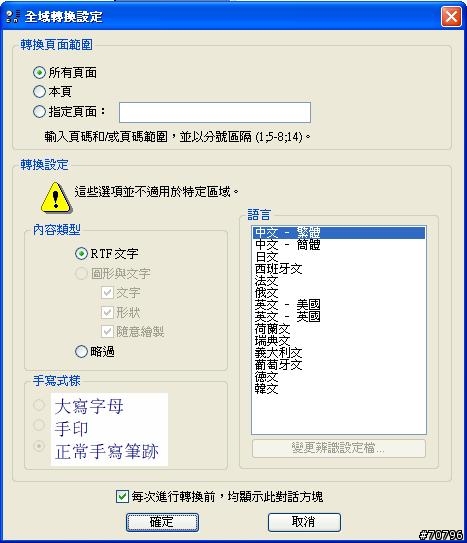
26.字寫得那麼醜竟然也可分辨出來,不得不令人佩服,科技的神奇
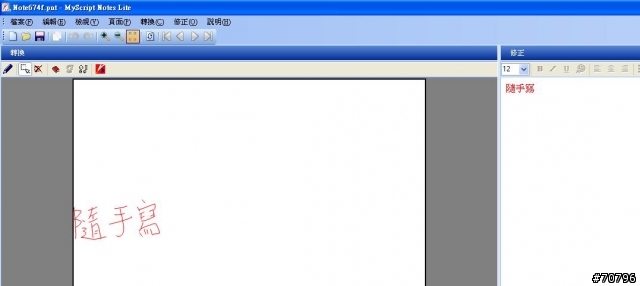
27.來個最後一張圖吧~我的EEE PC+GPEN200… 絕配組合,輕巧、方便,帶到哪寫到哪,隨時隨地記錄、編輯、畫圖,記錄資訊輕鬆在手。

優點:
1. 操作簡單
2. 無須手寫板,體積小、攜帶方便
3. 文字辨識率還算不錯
缺點:
1. 文字寫字大小與螢幕顯示似乎比例不太一樣
2. 不同語言無法混合辨識
3. USB有時會無法辨識裝置
總結:
整體而言操作都還算順利,功能簡單但卻很實用,價格也不是很高貴,辨識率如果能夠再提升會更加完美,尤其加上圖文辨識及中英文和數字混合,畢竟現在大家在書寫時不會只用一種語言紀錄。更期望廠商能夠以此手寫筆的優勢,發展更多便利的應用軟體,符合不同用途、不同需求下對知識管理的方式。
關於所列缺點部分,也獲得廠商正面答覆,他們的建議如下:
1. 文字寫字大小與螢幕顯示似乎比例不太一樣
補充:可以試著用滑鼠調整書寫區域的大小,看可否改善。如果螢幕大小適中,基本上應該可以調整到對應的比例。
2. 不同語言無法混合辨識
補充:可以在進入文字辨識程式後,先按取消,進入轉換視窗。這時可以按下上方的”新增轉換區域”,再選出某區塊並接著設定該區塊的”轉換語言”,再點選確定,這樣就可以針對不同文字區塊設定不同的轉換語言了。在進階版的文字辨識中,也可以選區非文字的圖片,設定不要轉換,這樣就可以轉換成圖文並茂的WORD檔案來使用。
3. USB有時會無法辨識裝置
補充:如果有遇到的話,有可能是接收器的保護開關啟動,這主要是防止USB的突波訊號干擾,這時候可以用尖物戳一下接收器下方的小孔來做RESET重設,這樣就可以回復正常狀態。